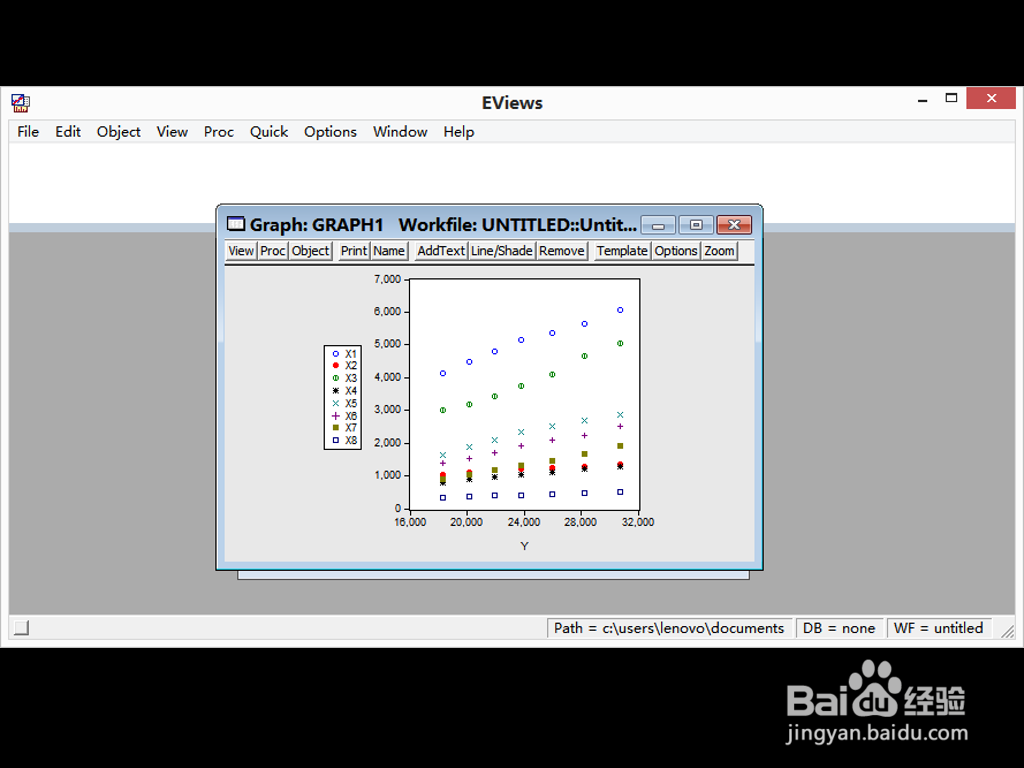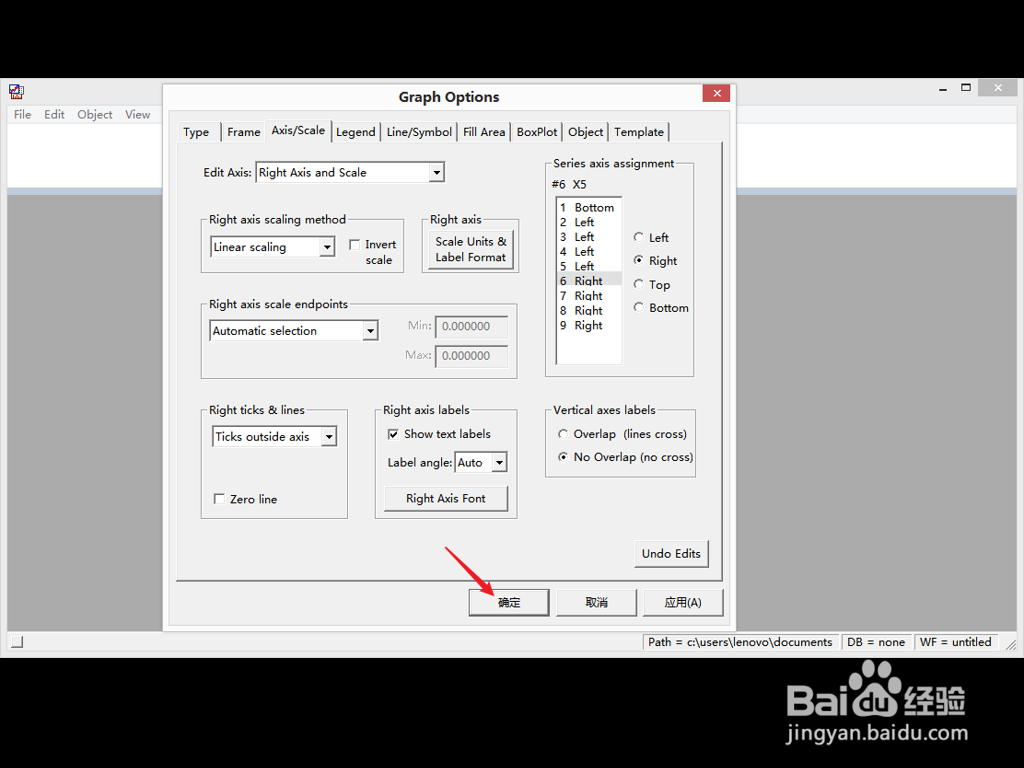Eviews多变量散点图如何改变X变量位置
1、上篇经验分享得到“多变量散点图”,错过的同学可以回看。
2、左键单击【Options】
3、左键单击【Axis/Scale】
4、左键单击,选中其中一个变量
5、左键单击,选中【Right】
6、其他想要变换位置的,方法同上操作
7、左键单击【确定】
8、操作完成,效果如图。
声明:本网站引用、摘录或转载内容仅供网站访问者交流或参考,不代表本站立场,如存在版权或非法内容,请联系站长删除,联系邮箱:site.kefu@qq.com。
阅读量:42
阅读量:37
阅读量:54
阅读量:69
阅读量:52